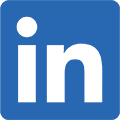Outil guidé - Améliorer un portrait photo
La retouche de portraits est un processus essentiel mais fastidieux. Cela nécessite une connaissance intime de Photoshop avec des techniques uniques spécifiques au domaine. Mais avec PhotoDirector, vous pouvez "photoshoper" n'importe quel portrait directement avec des étapes simples vous permettant d'obtenir de superbes photos de portrait.
Ce didacticiel vous montrera comment utiliser les outils Embellisseur de personne pour ajuster les traits du visage, notamment le blanchiment des dents, le modelage du visage, la suppression des poches et des rides, et rendre les yeux plus grands et plus lumineux.
Utiliser le Remodeleur du visage
1. Dans le module Guidé du panneau Embellisseur de personne, sélectionnez les Outils du visage.

2. Assurez-vous que vous êtes bien dans l'onglet Remodeleur du visage.

3. Sélectionnez l'option Afficher les points caractéristiques pour afficher les points qui devraient s'aligner sur le menton et les côtés du visage.

4. Vous pouvez également déplacer les points caractéristiques pour former la ligne de visage souhaitée.

5. Utilisez le curseur Force pour changer la forme du visage autant que nécessaire. Faites le glisser à droite pour le rendre plus mince, ou à gauche pour le rendre plus rond.

Utiliser les Outils des yeux
Utilisez les Outils des yeux pour rendre vos yeux plus gros, supprimer les poches, et pour éclaircir les yeux ou assombrir les cils, sourcils ou autres parties de l'œil.
1. Sélectionnez l'onglet Outils des yeux.

2. Sélectionnez Afficher les points caractéristiques pour afficher les points qui devraient s'aligner sur l'extérieur des yeux de la personne.

3. Vous pouvez également utiliser les points caractéristiques autour des yeux pour retoucher l'image avec précision.

4. Faites glisser le curseur ou entrez une valeur numérique pour Agrandisseur des yeux afin de redimensionner les yeux.

5. Faites glisser le curseur ou entrez une valeur numérique pour Correction des poches sous les yeux afin de retirer les poches.

Utiliser la Suppression des rides
1. Allez à l'onglet Suppression des rides.

2. Sélectionnez la zone du visage qui contient les rides que vous voulez supprimer, puis cliquez sur Suivant.

3. Faites glisser la zone sélectionnée vers la région avec laquelle vous voulez la remplacer, puis cliquez sur Appliquer.

4. 4. Répétez cette étape jusqu'à ce que vous soyez satisfait du résultat. Conseil rapide : vous pouvez utiliser un pinceau plus petit pour réduire la différence de couleur sur la peau

Utiliser le Pinceau des dents
1. Allez à l'onglet Pinceau des dents.

2. Utilisez les curseurs pour ajuster la Taille, le Contour progressif et la Force du pinceau, puis brossez les dents pour obtenir des effets de blanchiment.

PhotoDirector 2024 Essential
Logiciel Gratuit Fonctionnalités Premium pendant 30 jours